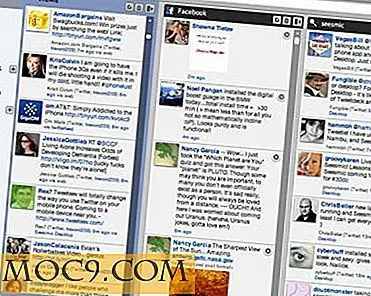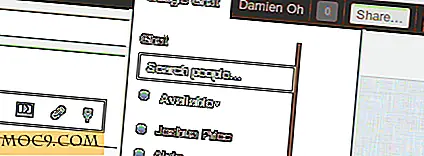Sådan får du en Dock-lignende proceslinje i KDE med ikonopgaver
KDE har altid givet brugerne mulighed for at tilføje launchers til panelet, og det har altid haft en meget brugbar task manager. Indtil for nylig har der imidlertid ikke været en omfattende og veludformet sammensmeltning af de to. Ikonet Opgaver-widgeten har ændret alt det. Det er en robust plasma-widget, der omfatter support til opgaveorienterede launchers og endda Ubuntu Unity API.
Når du først har brugt ikonopgaver, kan du aldrig gå tilbage til den gamle traditionelle opgaveadministrator, men indtil KDE 4.8 er udgivet i januar 2012, kan du få brug for hjælp til at få det installeret og fungere korrekt. Følgende korte vejledning skal give nogle hjælp og bør også skinne lidt på de nye funktioner, selv efter at de er slået sammen i KDEs task manager.
![]()
Installation
Ikonopgaver er en binær plasmoid, hvilket betyder, at den skal kompileres fra kilden, inden den bruges på dit Linux- eller BSD-system. Kildekoden er i øjeblikket tilgængelig fra KDE-Look.org. Alternativt kan du, hvis du bruger Kubuntu 11.10, installere det fra en PPA ved at gøre følgende:
sudo add-apt-depot ppa: gnumdk / ppa sudo apt-get opdatering sudo apt-get installer plasma-widget-ikon-opgaver
Du kan også eventuelt installere Firefox UnityFox support med denne kommando:
sudo apt-get install libunity6
Og du kan installere Docky hjælper support med dette:
sudo apt-get install python-dockmanager
For at installere fra kilde på andre distributioner skal du gøre følgende:
- Sørg for, at du har installeret de nødvendige Qt- og KDE-udviklingspakker. Du kan opbygge KDE 4.7. Tjek din distributionens dokumentation, hvis du er usikker på pakkens navne.
- Download kildepakken og hent indholdet
Fra terminalen:
tjære xjvf plasma-icontasks-0.9.2.tar.tar.bz2 cd plasma-icontasks-0.9.2 mkdir build cd build cmake .. -DCMAKE_INSTALL_PREFIX = `kde4-config --prefix` gør sudo make install
For den fulde bygningsinstruktion, se Readme-filen, der er medtaget i kildearkivet.
Kom i gang
Efter installationen skal du fjerne din nuværende task manager og (valgfrit) eventuelle launchers til enkeltprogrammer, da du kan føje dem direkte til ikonopgaver. Når du har fjernet den gamle task manager, skal du placere den nye på panelet, hvor du vil have den vist.
Alle programmer, du starter, vises som ikoner i stedet for den traditionelle proceslinjepost (ikon med tekst). Desuden kan du gøre enhver opgave til en launcher ved at højreklikke og derefter vælge "Show A Launcher When Not Running". Alternativt kan du trække launchers fra din Kickoff menu direkte på ikonet Opgaver bar for øjeblikkeligt at oprette nye launchers.
![]()
Ikonopgaver har fuld understøttelse af standard KDE-task managerfunktioner, som f.eks. Fremhæv Windows-skrivebordseffekt, opgavegruppering og popup-vinduer med vinduesvisning. For at ændre nogle funktioner skal du højreklikke overalt i widgeten og klikke på "Indstillinger for ikonet kun opgavehåndtering". Der kan du aktivere / deaktivere funktioner som fremdriftslinier over filhåndteringslanceringen under kopiering / flyt / sletning, understøttelse af enhedsfunktioner, seneste dokumenter og medieafspillerkontroller i forhåndsvisningspopperne af programmer som Amarok.
![]()
En spilleskifter
Ikon Opgaver er en spilskifter til KDE, der igen viser fleksibiliteten af KDEs Plasma-skrivebord, hvilket gør det nemt for udviklere at introducere nye funktioner. Det øger også antallet af muligheder, som KDE-brugere vil have, som dem, der ønsker at beholde den traditionelle task manager, vil have den mulighed. Dette overholder kun KDEs ry for at være et af de mest fleksible og let tilpassede skrivebordsmiljøer.